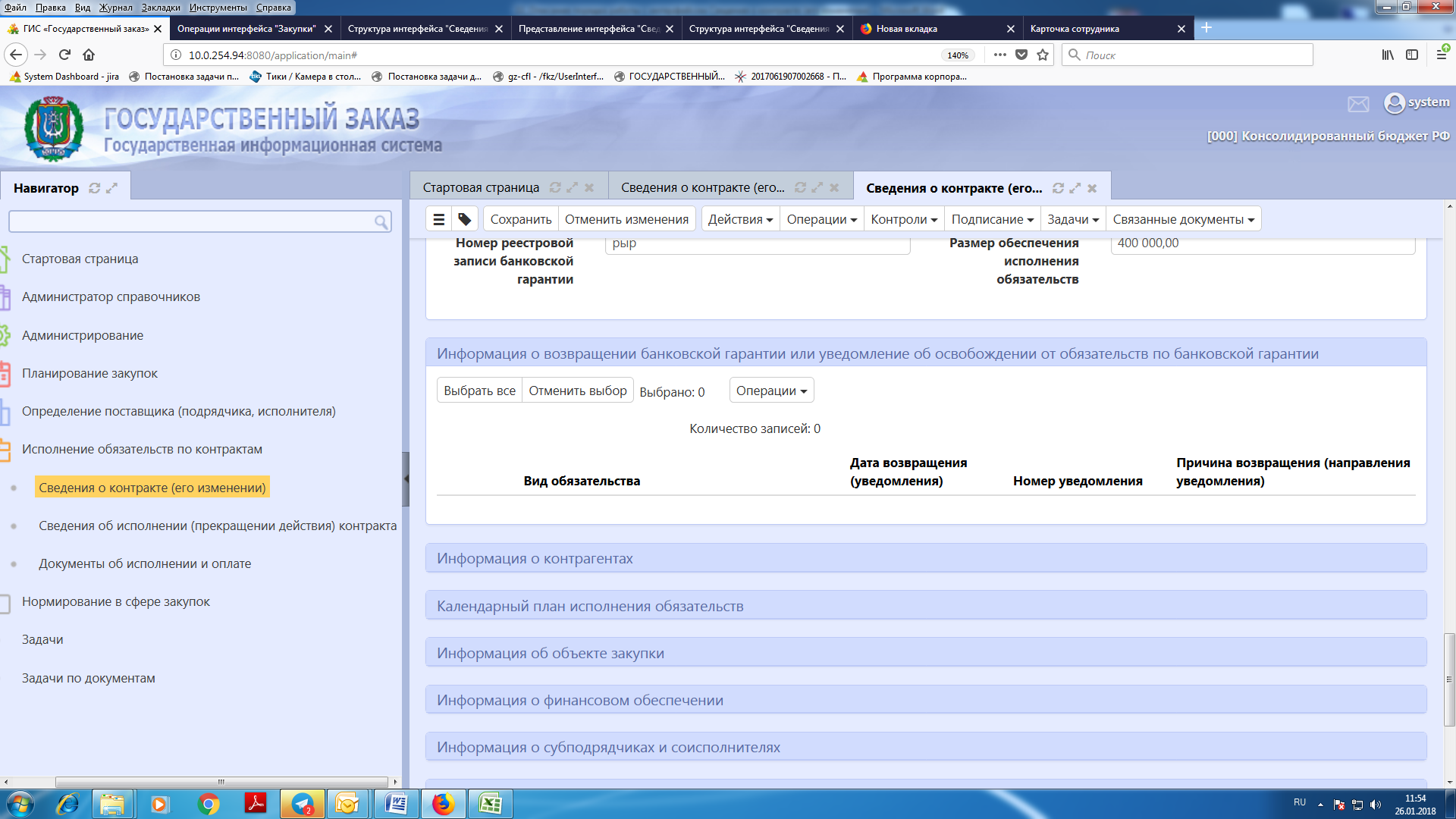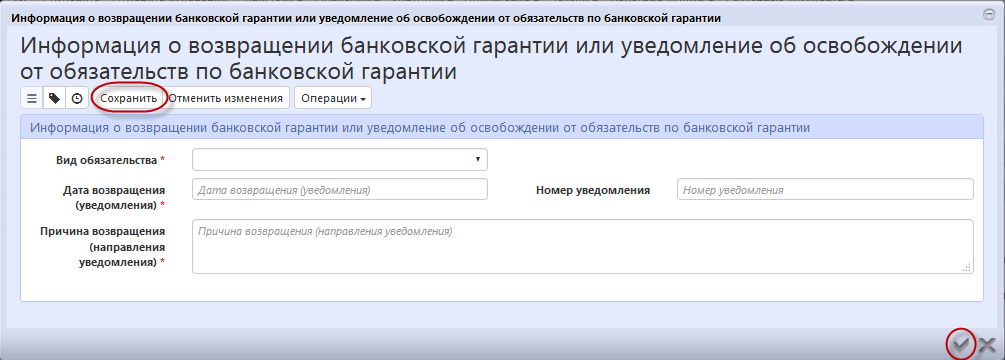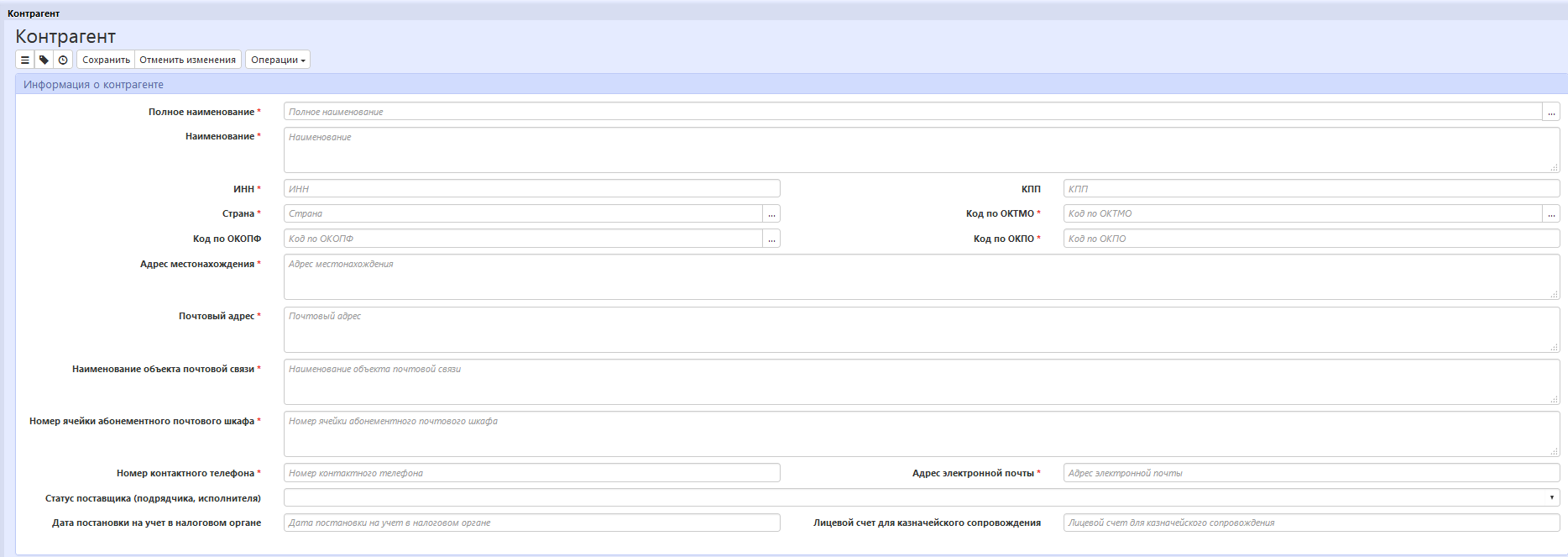Заглавная страница Избранные статьи Случайная статья Познавательные статьи Новые добавления Обратная связь FAQ Написать работу КАТЕГОРИИ: ТОП 10 на сайте Приготовление дезинфицирующих растворов различной концентрацииТехника нижней прямой подачи мяча. Франко-прусская война (причины и последствия) Организация работы процедурного кабинета Смысловое и механическое запоминание, их место и роль в усвоении знаний Коммуникативные барьеры и пути их преодоления Обработка изделий медицинского назначения многократного применения Образцы текста публицистического стиля Четыре типа изменения баланса Задачи с ответами для Всероссийской олимпиады по праву 
Мы поможем в написании ваших работ! ЗНАЕТЕ ЛИ ВЫ?
Влияние общества на человека
Приготовление дезинфицирующих растворов различной концентрации Практические работы по географии для 6 класса Организация работы процедурного кабинета Изменения в неживой природе осенью Уборка процедурного кабинета Сольфеджио. Все правила по сольфеджио Балочные системы. Определение реакций опор и моментов защемления |
Информация о возвращении банковской гарантии или уведомление об освобождении от обязательств по банковской гарантииСодержание книги
Поиск на нашем сайте Перейдите в раздел «Информация о возвращении банковской гарантии или уведомление об освобождении от обязательств по банковской гарантии», как показано на рисунке 310.
Рисунок 310 - Информация о возвращении банковской гарантии или уведомление об освобождении от обязательств по банковской гарантии Нажмите на кнопку «Операции» и выберите операцию «Создать запись», как показано на рисунке 311.
Рисунок 311 - Добавление новой записи в раздел «Информация о возвращении банковской гарантии или уведомление об освобождении от обязательств по банковской гарантии» Заполните следующие поля (поля, обязательные для заполнения, обозначены *), как показано на рисунке 312: - поле «Вид обязательства» выберите значение из выпадающего списка; - поле «Дата возвращения (уведомления)» заполните вручную или выберите значение из календаря; - поле «Причина возвращения (направления уведомления)», «Номер уведомления» заполните вручную с клавиатуры.
Рисунок 312 - Карточка раздела «Информация о возвращении банковской гарантии или уведомление об освобождении от обязательств по банковской гарантии» После заполнения нужных полей нажмите кнопку «Сохранить», далее кнопку «Готово». Информация о контрагентах Перейдите в раздел «Информация о контрагентах», как показано на рисунке 313.
Рисунок 313 - Переход в раздел «Информация о контрагентах» Данный раздел заполняется автоматически при формировании сведений о контракте реквизитами поставщика. При необходимости внесения изменений в автоматически сформированную запись выберите нужную запись и перейдите в ее карту, как показано на рисунке 314.
Рисунок 314 - Переход в карточку записи раздела «Информация о контрагентах» Внесите необходимые изменения и сохраните их. При необходимости добавления записи в раздел нажмите на кнопку «Операции» и выберите операцию «Создать запись», как показано на рисунке 315.
Рисунок 315 - Добавление новой записи в раздел «Информация о контрагентах» Заполните следующие поля (поля, обязательные для заполнения, обозначены *), как показано на рисунке 316: - поле «Полное наименование» заполните вручную с клавиатуры или выберите значение из справочника; - поля «Наименование», «ИНН», «КПП», «Код по ОКПО», «Адрес местонахождения», «Номер контактного телефона», «Расчетный счет» заполняются автоматически значением соответствующего поля справочника «Контрагенты» на основании значения, выбранного в поле «Полное наименование» или вручную с клавиатуры; - поля «Код по ОКТМО», «Код по ОКОПФ», «Страна», «Банк» заполняются автоматически значением соответствующего поля справочника «Контрагенты» на основании значения, выбранного в поле «Полное наименование» или выберите значение из справочника; - поле «Статус поставщика (подрядчика, исполнителя)» заполняются автоматически значением соответствующего поля справочника «Контрагенты» на основании значения, выбранного в поле «Полное наименование» или выберите из выпадающего списка; - поле «Дата постановки на учет в налоговом органе» заполняются автоматически значением соответствующего поля справочника «Контрагенты» на основании значения, выбранного в поле «Полное наименование» или выберите значение из календаря. - поле «Лицевой счет для казначейского сопровождения» заполните вручную с клавиатуры, поле необходимо заполнять, если в поле «Сопровождение контракта» раздела «Информация об обеспечении исполнения контракта» указано значение «Казначейское сопровождение»; - поля «Наименование объекта почтовой связи» и «Номер ячейки абонементного почтового шкафа» заполните вручную с клавиатуры. При этом поле «Наименование объекта почтовой связи» заполняется значением подразделения организаций почтовой связи (при наличии); поле «Номер ячейки абонементного почтового шкафа» заполняется значением арендованной ячейки абонементного почтового шкафа (при наличии). В случае отсутствия указанных реквизитов у поставщика (подрядчика, исполнителя) указанные поля необходимо заполнить словом «Отсутствует» либо прочерком.
Рисунок 316 - Раздел «Информация о контрагентах» Далее перейдите к заполнению раздела «Информация о расчетном счете».
|
||
|
Последнее изменение этой страницы: 2021-02-07; просмотров: 127; Нарушение авторского права страницы; Мы поможем в написании вашей работы! infopedia.su Все материалы представленные на сайте исключительно с целью ознакомления читателями и не преследуют коммерческих целей или нарушение авторских прав. Обратная связь - 18.221.93.44 (0.009 с.) |